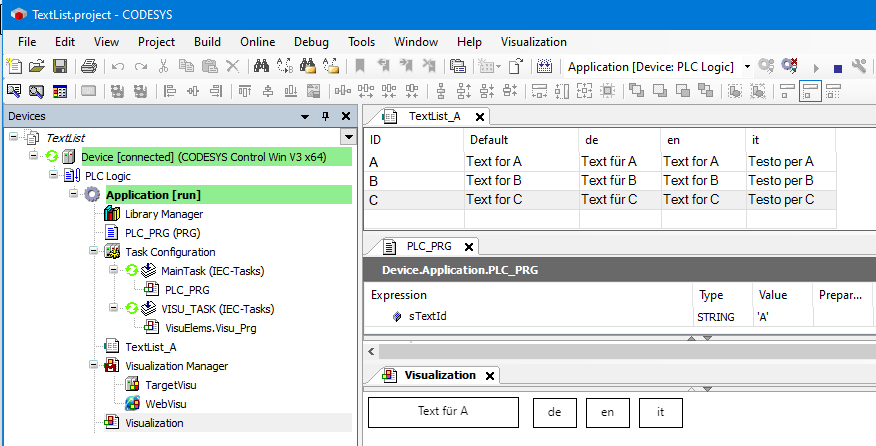Text in Textlisten erstellen und dynamisch ausgeben
Eine Textliste kann mehrere Sprachen definiert haben, um die Standardtexte in diese zu übersetzen. Über eine Eingabekonfiguration ist es dann möglich, die Visualisierung in eine andere Sprache umzuschalten.
Texte, die gemeinsam in einer Textliste definiert sind, können in einem Visualisierungselement nacheinander ausgegeben werden. Eine solche dynamische Textausgabe basiert auf einer sich ändernden ID in der Elementeigenschaft Textindex des Visualisierungselements. Immer wenn sich die ID ändert, wird die Textausgabe auf den neu referenzierten Text geändert. Das Element, das für die Textausgabe vorgesehen ist, benötigt als initiale Textreferenz in der Eigenschaft Textliste den Namen der Textliste und in der Eigenschaft Textindex eine Variable für die ID des Textlisteneintrags. Der Variablenwert kann dann im Applikationscode auf eine andere ID gesetzt werden.
In der folgenden Schritt-für-Schritt-Anleitung wird ein Text dynamisch in einem Rechteck-Element ausgegeben. Es ist aber auch möglich, Texte in einem Alarmelement auszugeben. Die programmatische Mechanik ist die gleiche.
Textliste erstellen
Zuerst muss eine Textliste mit mehreren Einträgen und mehreren Sprachen erstellt werden.
Voraussetzung: Ein Projekt mit Visualisierung ist geöffnet.
Selektieren Sie im Gerätebaum eine Applikation und wählen Sie den Befehl Projekt → Objekt hinzufügen.
Wählen Sie das Objekt Textliste aus und geben Sie dem neuen Objekt einen Namen.
TextList_AHinweis: Eine Textliste kann global in der POUs-Ansicht oder unter einer Applikation im Gerätebaum liegen.
Beenden Sie den Dialog mit Hinzufügen.
Das neue Objekt ist angelegt und erscheint als leere Liste im Editor.
Klicken Sie in der Textliste unter die Spalte Standard, so dass sich ein Eingabefeld öffnet. Geben Sie einen Text ein.
Text for ADer Standardtext ist erstellt. Unter der ID-Spalte erscheint automatisch eine 0. Die ID dient als Schlüssel in der Tabelle und der Standardtext als Ausgangstext für Übersetzungen.
Geben Sie in der Spalte ID für den neuen Text eine von Ihnen gewünschte ID an.
AEin Textlisteneintrag ist definiert.
Doppelklicken Sie in die leere Zeile am unteren Ende der Tabelle unter Standard und definieren Sie weitere Textlisteneinträge.
Fügen Die der Textliste die Sprachen
de,enundit.Weitere Informationen dazu finden Sie in der Hilfe für den Befehl Sprache hinzufügen.
Übersetzen Sie die Standardtexte.
In der Textliste
TextList_Asind nun mehrere Einträge mit eindeutiger ID, den gewünschten Standardtexten und den zugehörigen Übersetzungen in Deutsch, Englisch und Italienisch vorhanden.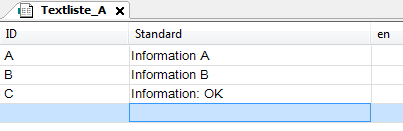
Die Textliste kann nun verwendet werden, um einen Text dynamisch auszugeben oder die Sprache umzuschalten.
Text dynamisch ausgeben
Wenn die Textliste vorhanden ist, müssen die für die Ausgabe und die Sprachumschaltung benötigten Variablen im Applikationscode deklariert werden. Außerdem muss ein Visualisierungselement für die Ausgabe initialisiert werden. Danach können die Variablen und die Visualisierung nach Bedarf programmiert werden.
Voraussetzung: Ein Projekt ist geöffnet und eine Textliste ist vorhanden.
Programmieren Sie in ihrem Applikationscode die Variable
PLC_PRG.sTextIddes TypsSTRING.Fügen Sie eine neue Visualisierung unter ihrer Applikation hinzu.
Im Visualisierungseditor erscheint eine leere Visualisierung
Ziehen Sie ein Visualisierungselement Rechteck in die Visualisierung. Diese Rechteck dient der Textausgabe.
Konfigurieren Sie für das neue Rechteck unter der Eigenschaftenkategorie Dynamische Texte die Eigenschaften.
Achten Sie bei der Eingabe der Werte auf die Hochkommata. Es wird sowohl bei der Textliste als auch beim Textindex ein Stringliteral erwartet. Sie können alternativ eine IEC-Variable des Typs
STRINGzuweisen.Wenn Sie in eines der Eingabefelder (Spalte Wert) doppelklicken, erhalten Sie Unterstützung. Bei der Textliste ist es eine Auswahlliste mit den im Projekt definierten Textlisten. Beim Textindex ist es die Eingabehilfe für Projektvariablen.
Eigenschaft Textliste:
'TextList_A'Eigenschaft Textindex: Variable
PLC_PRG.sTextId
Fügen Sie der Visualisierung weitere 3 Rechtecke hinzu. Diese Rechtecke dienen der Sprachumschaltung.
Konfigurieren Sie das erste wie folgt:
Eigenschaft Text: de
Eigenschaft Eingabekonfiguration >
OnMouseDown> Sprachumschaltung >deKonfigurieren die das zweite wie folgt:
Eigenschaft Text :
enEigenschaft Eingabekonfiguration >
OnMouseDown> Sprachumschaltung >enKonfigurieren Sie das dritte wie folgt
Eigenschaft Texte :
itEigenschaft Eingabekonfiguration >
OnMouseDown> Sprachumschaltung >it
Übersetzen Sie die Applikation, laden Sie sie auf die Steuerung und starten Sie sie.
Als Visualisierungsbenutzer können Sie mit Klick auf ein Sprach-Rechteck die Sprache umschalten.
Im Onlinebetrieb können Sie das Programm
PLC_PRGmonitoren und die VariablesTextIdmit den Werten'A','B'oder'Cforcen.Weiter Informationen finden Sie unter: Forcen und Schreiben von Variablen